Während das eigentliche vMotion virtuelle Maschinen im laufenden Betrieb unterbrechungsfrei von einem Server auf einen anderen migriert, verschiebt Storage vMotion nur den Speicher von VMs. Shared Nothing vMotion dagegen kombiniert eine normale VM-Migration mit dem Verschieben des Speichers.
Mit vSphere Storage vMotion können Nutzer die Festplattendateien einer VM von einem Datenspeicher auf einen anderen migrieren. Da sich der Ausführungsort des Workloads bzw. der VM dabei nicht ändert, die VM also auf ihrem Host bleibt, wird hierfür das vMotion-Netzwerk nicht benötigt.
- einen manuellen oder automatischen (via vSphere DRS im Cluster) Lastausgleich auszuführen,
- einen Host für Wartungszwecke freizuräumen, ohne die betroffenen VMs zu stoppen,
- oder eine spezifische VM gezielt in eine andere Ausführungsumgebung zu verlagern,
eignet sich vSphere Storage vMotion für ganz andere Aufgaben. Dazu gehören:
- Verschieben virtueller Maschinen von einem Storage auf ein anderes, um das Speichergerät ohne VM-Ausfallszeiten zu warten oder neu zu konfigurieren
- Ändern des Typs der Festplattenbereitstellung (Thin auf Thick oder umgekehrt).
- Automatisches Anpassen der Dateinamen von virtuellen Maschinen im Zieldatenspeicher, so dass sie dem Inventarnamen der virtuellen Maschine entsprechen. Bei der Migration werden alle virtuellen Datenträger, Konfigurations-, Snapshot- und .nvram-Dateien umbenannt.
- Verteilen virtueller Maschinen oder Festplatten auf verschiedene Speicher-Volumes, um die Kapazität auszugleichen oder die Leistung zu verbessern. Automatisch passiert dies beim Einrichten von Storage-DRS.
Die Handhabung von Storage vMotion ist genauso einfach wie die von vMotion, und man startet es im gleichen Assistenten (unter Punkt 2). Als Ziel wählt man statt eines anderen Hosts lediglich einen anderen Datenspeicher.
Einzige Einschränkung bei Storage vMotion: So genannte Independend Disks müssen sich im Persistent Mode befinden.
Disk-Format und Speicherrichtlinie festlegen
Um das Bereitstellungsformat anzupassen, wählt man das gewünschte Zielformat im Menü neben Select virtual disk format. Vorgabe ist Same format as source. Auch hier findet eine Kompatibilitätsprüfung statt, die am unteren Ende des Dialogs angezeigt wird.
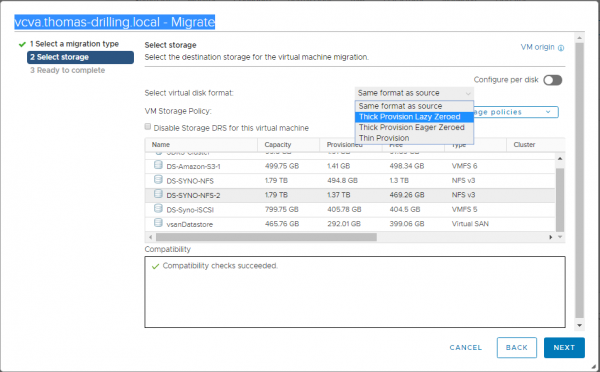
Zusätzlich hat man bei VM Storage Policies die Möglichkeit, die gewünschte Speicherrichtlinie festzulegen. Das ist vor allem für vSAN und VVOLs interessant. Auf diese Weise kann man zum Beispiel Festplattendateien auf einfache Weise verschlüsseln, sofern sich der Host im Verschlüsselungsmodus befindet.

Wählt man etwa eine vSAN-Speicherrichtlinie und verfügt über sehr viele Datastores, dann zeigt der Dialog automatisch die mit der Policy kompatiblen Datastores an und berechnet die belegte Größe gemäß der Speicherrichtlinie (hier RAID1).
Insgesamt empfiehlt es sich, Storage vMotion sorgfältig zu planen und sich dabei mit anderen Administratoren abzustimmen bzw. solche Operationen nur außerhalb von Spitzenzeiten auszuführen.
Shared Nothing vMotion
Shared Nothing vMotion, das dritte vMotion-Feature im Bund, erlaubt es, laufende virtuelle Maschinen gleichzeitig auf andere Computing-Ressourcen und den Speicher zu migrieren. Anders als bei Storage vMotion, das einen Einzel-Host benötigt, um auf Quell- und Zieldatenspeicher zugreifen zu können, lassen sich VMs hierbei auch über Datenzugriffsgrenzen hinweg migrieren.
Hauptargument für das Feature ist aber, dass vMotion dann keinen gemeinsam genutztem Speicher (Shared Storage) benötigt. Es richtet sich also primär an kleine Unternehmen, die nicht über Shared Storage verfügen, aber trotzdem laufende virtuelle Maschinen verschieben möchten. Ferner ist das Feature nützlich für Cross-Cluster-Migrationen, wenn die Maschinen im Ziel-Cluster keinen Zugriff auf den Speicher des Quell-Clusters haben. Aktive Prozesse in den virtuellen Maschinen laufen auch während einer Shared Nothing vMotion weiter. Die Handhabung ist wieder genauso einfach wie bei den anderen vMotion-Varianten. Beim Typ im Migrationsassistenten entscheidet man sich jetzt für den dritten Eintrag.

